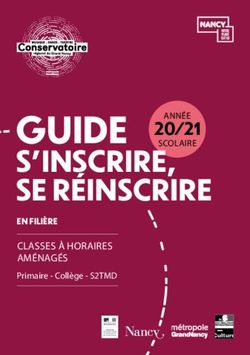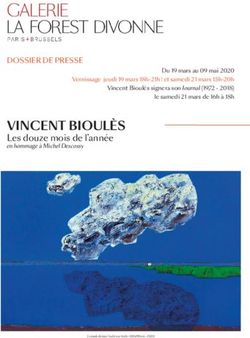Faire sa bibliographie avec - Noël Thiboud - Urfist
←
→
Transcription du contenu de la page
Si votre navigateur ne rend pas la page correctement, lisez s'il vous plaît le contenu de la page ci-dessous
Qu’est-ce que Mendeley ?
• A la fois
– Un logiciel de gestion de
références bibliographiques
– Un réseau social de chercheurs
• Version actuelle : 1.12.3
• Lancé par Mendeley Ltd (Londres)
• Application multiplateforme en 2008
• Racheté par Elsevier en 2013
• Application propriétaire (code
source non libre)
• Tous navigateurs
• Gratuité
– Possibilité de stockage en ligne
gratuit jusqu’à 1 Go
• Accès par iPhone, iPod, iPad – Au-delà : Premium Packages
2Gestion de références bibliographiques
• Importer, organiser ses documents PDF
• Lire et annoter ses documents PDF
• Citer et créer ses bibliographies
– Word, MacWord, LibreOffice, BibTeX
3Réseau social de chercheurs
• partager ses données
• accéder aux données des bibliothèques
publiques individuelles ou de groupes
• Retrouver des articles en texte intégral (PDF)
d’autres chercheurs
• Créer et intégrer des réseaux
4Dernière version
• Version actuelle : 1.12.3
• Application multiplateforme
• Tous navigateurs
• Accès par iPhone, iPod, iPad
5Installation de Mendeley
• A la fois un accès web + un
logiciel en local (desktop)
• Nécessité de créer un
compte (gratuit) sur
http://www.mendeley.com
pour pouvoir télécharger le
logiciel
• Il est possible également
de se connecter à partir de
son compte Facebook
6Installation de Mendeley
Au moment de l’installation,
on vous propose d’installer des
modules complémentaires à
partir du logiciel en local
(Menu Tools)
• Les plugins MS Word ou
LibreOffice pour insérer les
citations dans les
traitements de texte
• « Web importer » pour
importer automatiquement
des références depuis plus
de 30 bases de données
• Ces modules peuvent
également être installés par
la suite
7Interface de travail sur Mendeley Desktop
Recherche
Barre de tâches
Paramètres (synchronisation…)
Liste des références
Collections
Détail d’une
référence et
notes
associées
8Gestion de références bibliographiques
Créer sa bibliothèque (1)
• Ajouter des documents
– Ajout de fichiers
(ou glisser-déposer)
ex : PDF déjà sur l’ordinateur
– Ajout de dossiers
– Surveiller un dossier : chaque fois qu’un PDF y est
ajouté, automatiquement intégré à Mendeley
– Saisir une référence manuellement
à partir d’un formulaire
9Gestion de références bibliographiques
Créer sa bibliothèque (2)
• Ajouter des documents à partir de l’interface
web
– Fonctionne avec certains sites web compatibles
– Qualité de l’import variable : toujours vérifier les
données importées
10Gestion de références bibliographiques
Créer sa bibliothèque (2)
sites compatibles (en principe)Gestion de références bibliographiques
Créer sa bibliothèque (3)
• Importer complètement sa bibliothèque Zotero ou Endnote
• Autres types de fichiers (RIS, BibTeX)
13Gestion de références bibliographiques
Vérification des données (4)
• La qualité des données recueillies dépend de la
reconnaissance de leurs métadonnées
• Mendeley propose de compléter l’enregistrement
le cas échéant, en cherchant par le titre dans
Google Scholar (résultats variables)
• Toutes les références à vérifier sont regroupées
dans le dossier« Needs review »
• On peut également éditer manuellement les
enregistrements 14Gestion de références bibliographiques
Organiser sa documentation : les dossiers
• Créer/ supprimer des
dossiers
• Documents ne figurant
pas dans un dossier
• Menu contextuel (clic
droit) sur chaque dossier
Dossiers
15Gestion de références bibliographiques
Organiser sa documentation : les documents(1)
Déplacement d’un
dossier à l’autre par En cliquant sur un
glisser-déplacer document , menu
contextuel (clic droit)
Retirer le document
d’une collection (ne le
supprime pas de la
bibliothèque)
Supprimer le
document
Les documents
supprimés peuvent
être récupérés tant
que la corbeille n’est
pas vidée
16Gestion de références bibliographiques
Organiser sa documentation : les documents(2)
Signaler les Marquer les
documents documents comme
favoris lus ou non-lus
Regrouper
ses
publications
17Gestion de références bibliographiques
Organiser sa documentation : chercher et trier
Tri des références
en cliquant sur l’en-
tête de colonne
Moteur de recherche
Filtrer les références :
Auteur
Mots clés fournis par l’auteur
(keywords)
Mots clés personnels (tags)
Titre de revue
18Gestion de références bibliographiques
Organiser sa documentation : gestion des doublons
Détection à la demande,
pas automatique
Peut se faire sur toute la
base ou dans un dossier
sélectionné
Si des doublons sont
trouvés, on peut
sélectionner les
éléments à fusionner
19Gestion de références bibliographiques
Organiser sa documentation : uniformiser les auteurs et sujets
Après confirmation, les
données sont modifiées
automatiquement dans tous
les enregistrements
correspondants
Les entrées d'index peuvent être
glissées-déposées les unes sur les
autres pour uniformiser leurs valeurs
20Gestion de références bibliographiques
Utiliser sa documentation : gestion des PDF
– Menu spécifique aux PDF
– Chercher du texte dans le document
– annoter
– Surligner
– Sélectionner du texte pour le copier
directement dans Mendeley Desktop
– Commandes
d’affichage
– zoom
– rotation
– Se déplacer dans le
document
21Gestion de références bibliographiques
Travailler avec sa documentation : gestion des PDF
• Afficher
• Annoter
• surligner
les PDF directement dans
Mendeley Desktop
22Gestion de références bibliographiques
Travailler avec sa documentation : autres documents
Pour les documents autres que PDF, possibilité d’ajouter
une note à la notice (éditeur de texte)
23Gestion de références bibliographiques
Enregistrement des fichiers
Synchonisation
avec le compte
Les fichiers PDF et les
en ligne.
captures-écran sont stockées
par défaut dans un répertoire Pas de
« Mendeley Desktop » dans synchronisation
le répertoire Mes documents automatique :
penser à cliquer
La localisation, l’organisation
sur ce bouton
et les règles de nommage
pour
des fichiers de ce répertoire
sauvegarder les
peuvent être personnalisées :
dernières
Menu Tools\Options\File
modifications
Organizer
sur le compte en
Base bibliographique : C:\Users\\AppData\Local\Mendeley Ltd\Mendeley ligne 24
DesktopGestion de références bibliographiques
Citer et créer des bibliographies
Affichage des références : choix de
l’affichage tabulaire (colonnes) ou sous
forme de citation
Changer de style de Style bibliographique utilisé pour
citation l’affichage
10 styles installés en
standard
More styles :
Permet d’en ajouter
d’autres
25Gestion de références bibliographiques
Citer et créer des bibliographies - 1
Pour citer à partir de la liste :
Glisser déposer les références sélectionnées
dans un traitement de texte
Ou
Sélectionner les références + « Copy
Citation », puis Coller dans le traitement de
texte
26Gestion de références bibliographiques
Citer dans le texte
• citer au fur et à mesure de la saisie du texte
• Plug-in pour Word et LibreOffice intégrés avec
Mendeley Desktop lors de l’installation
• Sinon, il est toujours possible des les ajouter après
coup
27Gestion de références bibliographiques
Citer dans le texte
• Dans Word 2010, les outils de citation de Mendeley
se trouvent dans l’onglet « Références »
Insérer la bibliographie finale
Citation dans le Elle s’insère à l’endroit où est
texte positionné le curseur dans le texte
28Gestion de références bibliographiques
Citer dans le texte
• La citation s’insère dans votre texte à l’endroit du curseur.
• Vous pouvez alors rechercher le document à citer en saisissant des éléments (titre,
auteur …) dans la barre de recherche
Ou pour choisir directement la référence dans votre bibliothèque
Insère la citation
sélectionnée dans
Word 29Gestion de références bibliographiques
Citer dans le texte
Style utilisé
• Le bouton « style » permet de changer le style de citation en cours
de travail.
• Attention : il ne fonctionne correctement qu’avec les styles de type
auteur-date ou les styles numériques
30Gestion de références bibliographiques
Citer dans le texte
1 2
Pour les citations avec notes en bas de page :
• Il est nécessaire de créer l’appel de note avec la commande Word
« Insérer une note de bas de page » , puis de se placer dans la note
de bas de page pour insérer la citation
• Si on change de type de style en cours de travail (de note en bas de
page vers auteur-date , par exemple) les changements ne sont pas
répercutés dans le texte. 31Interface de travail sur Mendeley en ligne
Mendeley en ligne : mêmes fonctionnalités et
même contenu que la version Desktop, plus
les fonctions de partage et de collaboration
Eléments propres à
Mendeley en ligne
32Mendeley en ligne
Gestion du compte
Définition des niveaux de
diffusion pour les différents
types de données.
Indexation de son profil par les
moteurs de recherche
33Objectif : partager
des références,
Mendeley en ligne Les groupes privés
sont visibles
diffuser une liste
commune de
Travail collaboratif seulement par leurs
membres
références,
Pour chaque compte
collaborer autour de
gratuit :
ces références
1 groupe privé
maximum
2 invités maximum
Les groupes publics
par groupe (ils
sont visibles par
doivent avoir un
tous
compte Mendeley)
Accès ouvert : Tous
1 Go de stockage
peuvent ajouter des
personnel + 100 Mo
références
pour les groupes.
Ou
Pour aller au-delà, il
Sur invitation : seuls est nécessaire de
les invités peuvent souscrire une option
ajouter des payante.
références.
Seuls les groupes
Dans tous les cas, privés permettent de
seules les voir les PDF associés
références sont à une référence, et
consultables. leurs annotations 34Questions juridiques autour du partage de
références
Attention à l'utilisation du compte et de son contenu :
Distinguer les aspects techniques et juridiques
Conditions d’utilisation de mendeley http://www.mendeley.com/terms/
• “you may only post versions of Academic Papers or other content (as
defined below) on the Site if you have the right to do so.” => Le dépôt
de fichiers dans Mendeley ne peut se faire que si
• vous êtes détenteur des droits d’auteur
• Le dépôt est autorisé par votre éditeur (cf. SHERPA/RoMEO) et
votre contrat d’édition
• Le document est en open access ou sous une licence Creative
Commons
• l'utilisateur est considéré comme étant au courant de ce à quoi il
s'expose s'il ne dispose pas des droits l'autorisant à la diffusion des
documents présents sur son compte.
35Questions juridiques autour du partage de
références
Conséquences pratiques :
• les fichiers attachés ne sont pas disponibles dans les groupes
publics, sauf les articles en open access et ceux libres de droits
• L’échange de fichiers est reservé aux groupes privés
• Quid des articles protégés par droit d’auteur dans le cadre d’un
groupe ? On peut les télécharger pour son usage personnel
mais en aucun cas les diffuser sans autorisation de l’éditeur.
• Site de droit anglais. basé sur notion de « acceptable use »,
quid en Europe continentale ?
36Questions juridiques autour du partage de
références : extrait du forum Mendeley
37Mendeley
Paramètres des groupes du compte gratuit
Les groupes peuvent
également être créés à
partir de l’interface
Desktop
38Mendeley en ligne
Espace de stockage en ligne
39Mendeley en ligne
Papers Chercher parmi les
documents signalés par les
membres de Mendeley
Limiter les
réponses aux
articles en Open
Access (texte
intégral
Enregistrement disponible)
du PDF possible
si autorisation de
l’éditeur
Sinon seule la
référence est
disponible
40Mendeley en ligne
Groupes
Chercher des groupes dans
une discipline particulière
41Mendeley en ligne
Groupe ouvert : on peut s’y
Groupes intégrer ou simplement
suivre son activité
Forum +
informations
sur les Créateur du
documents groupe et
ajoutés présentation
de la
thématique
43Mendeley en ligne
Groupes
Bibliographie du
groupe
Nombre de
membres de
Mendeley ayant lu
l’article
44Mendeley en ligne
Groupes
Récupérer la
référence
dans sa base
Mendeley
Les
statistiques
dépendent
des
informations
saisies dans
le compte de
chaque
lecteur 45Mendeley en ligne
Groupes
Détail du profil de
chaque membre en
cliquant sur son nom
46Mendeley en ligne
People
Informations renseignées par le
chercheur dans son profil :
Publications
CV
Informations en lien avec son
activité dans Mendeley
Contacts
Groupes dont il est membre ou
suivis par lui
47Mendeley en ligne
Dashboard
Suivre l’activité de votre
compte (commentaires
des membres, dépôt de
références, contacts,
etc.)
Source : Marois, Alain. Mendeley, gestion de références bibliographiques et collaboration entre chercheurs.
Présentation à l’Urfist de Lyon - 6 octobre 2011. Disponible sur http://www.slideshare.net/amarois/mendeley-
gestion-de-rfrences-bibliographique-20 48Faire sa bibliographie avec
Compléments
Présentations et modes d’emploi:
• Malingre Marie-Laure. « Gérer ses références bibliographiques avec
Mendeley » [En ligne]. URFIST de Rennes, 12 novembre 2012.
Disponible sur : http://www.sites.univ-
rennes2.fr/urfist/ressources/gerer-ses-references-bibliographiques-
avec-mendeley?destination=ressources
• Marois Alain. « Mendeley : découvrir un outil de partage de références
bibliographiques entre chercheurs » [En ligne]. octobre 2011.
Disponible sur : http://fr.slideshare.net/amarois/mendeley-dcouvrir-
un-outil-de-partage-de-rfrences-bibliographiques
Mendeley :
• Aide en ligne : http://support.mendeley.com/
• Tutoriels vidéo : http://www.mendeley.com/videos-tutorials/
• Blog : http://blog.mendeley.com/Vous pouvez aussi lire